Nếu bạn gặp sự cố với ảnh trên máy tính, có thể là do lỗi tương thích hoặc đơn giản là vì có một hình ảnh bị hư hỏng. Nhưng nếu nó là chung chung, bạn có thể phải cài đặt một loạt thứ trên PC của bạn khắc phục những lỗi này.
HEIC là viết tắt của Bộ chứa hình ảnh hiệu quả cao hoặc vùng chứa hình ảnh hiệu quả cao và là định dạng được cập nhật hoặc cải tiến của HEIF hoặc Định dạng hình ảnh hiệu quả cao, được sử dụng trong Apple thương hiệu thiết bị di động. Mặt khác, HEVC là một codec viết tắt của Hiệu quả cao Video Mã hóa. Chúng đều có điểm chung là được thiết kế để cải thiện chất lượng hình ảnh và video, nhưng chúng có thể gây ra sự cố khi xem ảnh hoặc video trên PC do thiếu khả năng tương thích.

Nói chung các codec này được cài đặt sẵn trong Windows và chúng tôi sẽ không gặp vấn đề gì vì chúng tôi sẽ có thể phát bất kỳ video nào hoặc xem bất kỳ hình ảnh nào, nhưng Windows 11 có thể gây ra sự cố cho chúng tôi và chúng tôi phải cài đặt một số codec này thông qua các tiện ích mở rộng cần thiết mà chúng tôi có thể tải xuống miễn phí từ microsoft Store, theo báo cáo của một số người dùng.
Làm thế nào để cài đặt
Chúng tôi có thể cài đặt codec từ Microsoft Store, như chúng tôi đã nói trong đoạn trước. Trong hầu hết các trường hợp, chúng sẽ được cài đặt sẵn trong Windows nhưng chúng ta có thể tìm thấy chúng từ cửa hàng ứng dụng Microsoft.
Chúng tôi chỉ cần mở một cửa sổ trong trình duyệt trên máy tính của mình và truy cập cửa hàng Microsoft và mở Ứng dụng Windows. Chúng tôi có thể sử dụng công cụ tìm kiếm hoặc các công cụ truy cập, nhưng bạn cũng có thể tải chúng xuống bằng các liên kết mà chúng tôi sẽ để lại cho bạn bên dưới. Bạn chỉ cần đi đến “Tiện ích mở rộng video HEVC” và nhấp vào nút “Cài đặt”, làm theo các bước cài đặt codec và thế là xong.
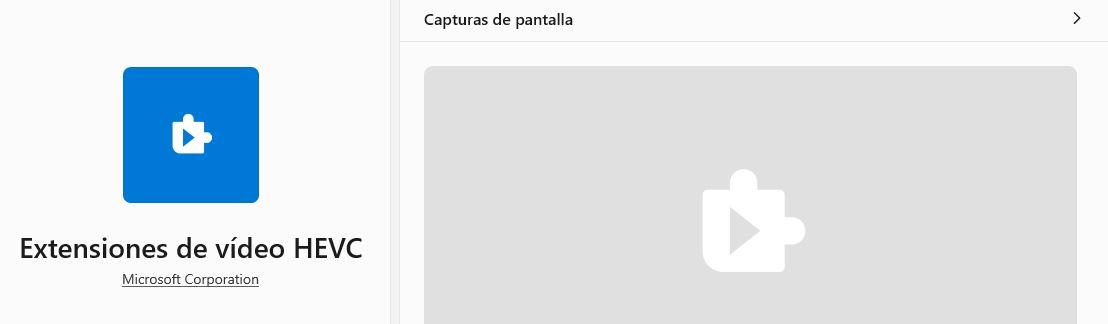
Khi chúng tôi đã cài đặt một cái, chúng tôi cũng làm tương tự với cái kia. Trong trường hợp này, chúng tôi đang tìm tiện ích mở rộng HEIF từ Microsoft Store có nhà phát triển là “Tập đoàn Microsoft” như bạn sẽ thấy trong ảnh chụp màn hình bên dưới. Chúng tôi nhấp vào nút đưa chúng tôi đến cửa hàng trên PC và chúng tôi chỉ cần chạm vào “cài đặt”.

Khi chúng tôi đã hoàn thành cả hai cài đặt, chúng tôi có thể thử lại với hình ảnh hoặc video điều đó đang đặt ra cho chúng tôi một vấn đề để xem liệu chúng tôi có thể làm cho nó hoạt động chính xác hay không và chúng tôi có thể chơi nó mà không gặp vấn đề gì không. Nếu không, có thể không chỉ là chúng tôi đang thiếu codec mà có vấn đề khác hoặc đơn giản là codec chúng tôi có bị lỗi.
Các giải pháp khả thi khác
Nếu điều xảy ra với chúng tôi là codec bị lỗi và chúng tôi đã cài đặt nó, chúng tôi có thể gỡ cài đặt chúng trước đây và làm theo các bước trước đó để cài đặt lại chúng và kiểm tra xem sự cố có ở đây không. Nhưng thông thường các codec không xuất hiện trong danh sách thêm bớt chương trình ra khỏi PC nên chúng ta sẽ phải tìm bằng các cách khác nhưng sẽ không quá khó đâu…
Tìm kiếm “cmd” trong menu Bắt đầu của máy tính của bạn. Khi đã có, chúng ta mở “Command Prompt” và nhấn nút bên phải chạm vào “Run as administrator” để mở.
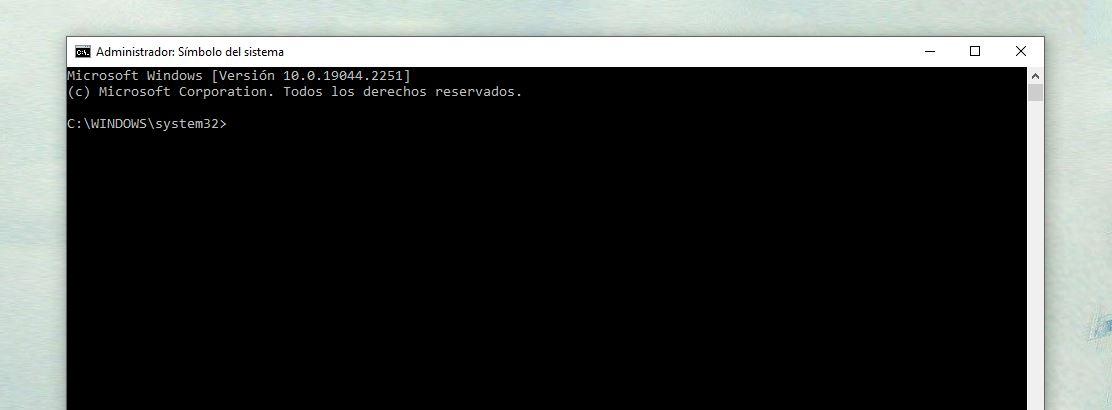
Khi vào bên trong, chúng ta phải viết như sau:
gỡ cài đặt winget Microsoft.HEVCVideoExtension_8wekyb3d8bbwe
Chúng tôi chấp nhận trong trường hợp chúng tôi được yêu cầu chấp nhận các điều khoản sử dụng “Y” và chúng tôi cũng làm như vậy với tiện ích mở rộng codec HEIF để cài đặt lại tiện ích đó, viết:
gỡ cài đặt winget Microsoft.HEIFImageExtension_8wekyb3d8bbwe
Sau khi chúng được gỡ cài đặt, cài đặt lại để xem nếu nó hoạt động.